آموزش استفاده از Cisco AnyConnect در آیفون و آیپد
279625
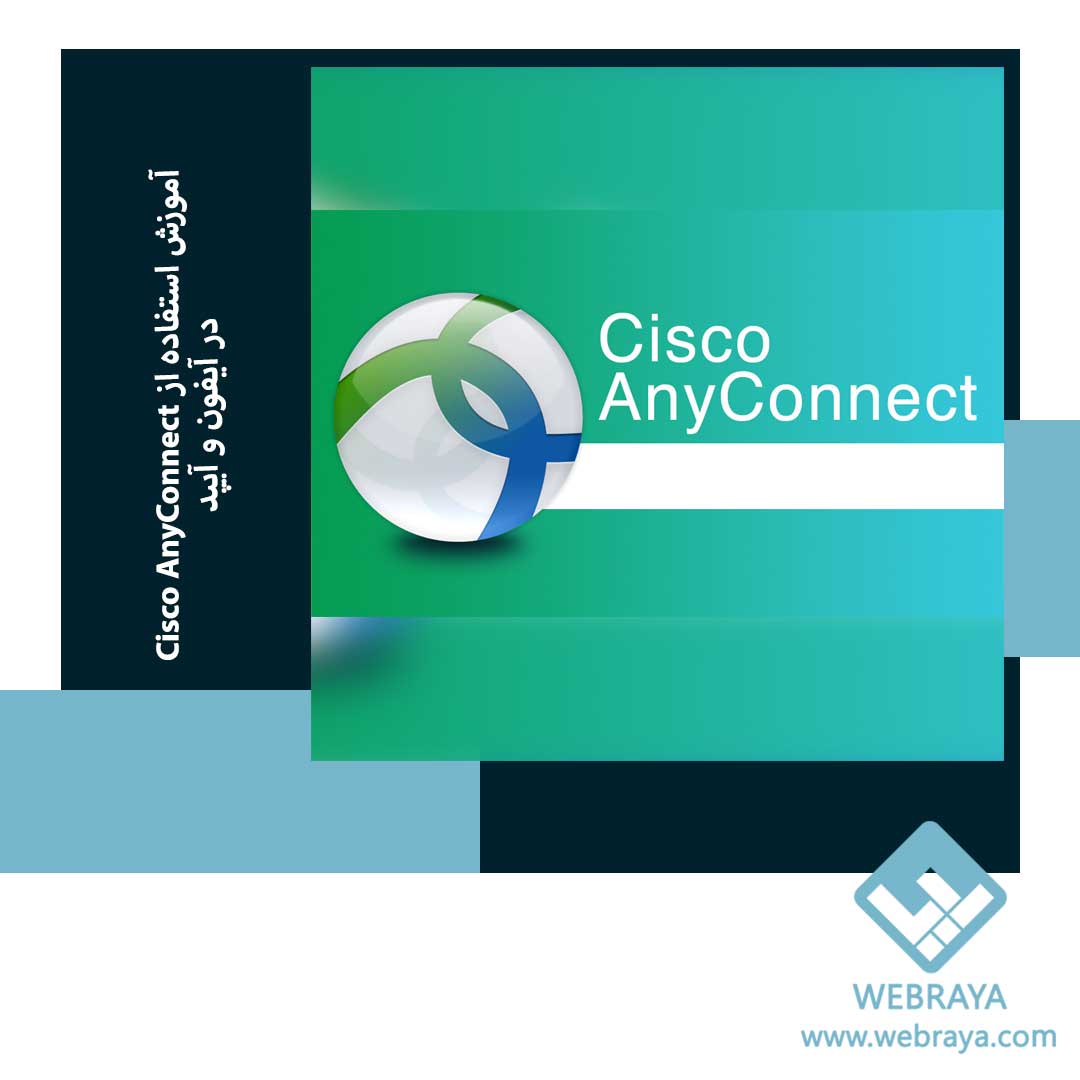
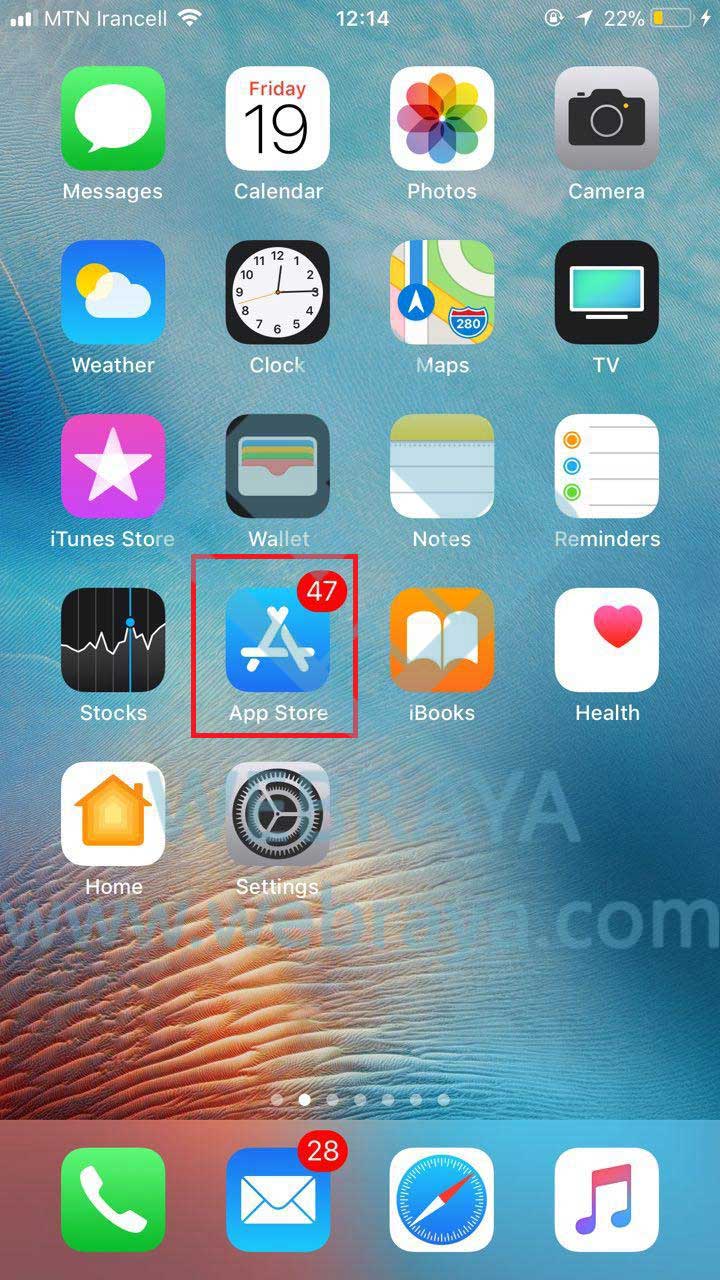 1) وارد App Store شوید.
1) وارد App Store شوید. 2) به قسمت Search رفته، عبارت Cisco AnyConnect را جستجو و نرم افزار را دانلود و نصب نمایید.
2) به قسمت Search رفته، عبارت Cisco AnyConnect را جستجو و نرم افزار را دانلود و نصب نمایید.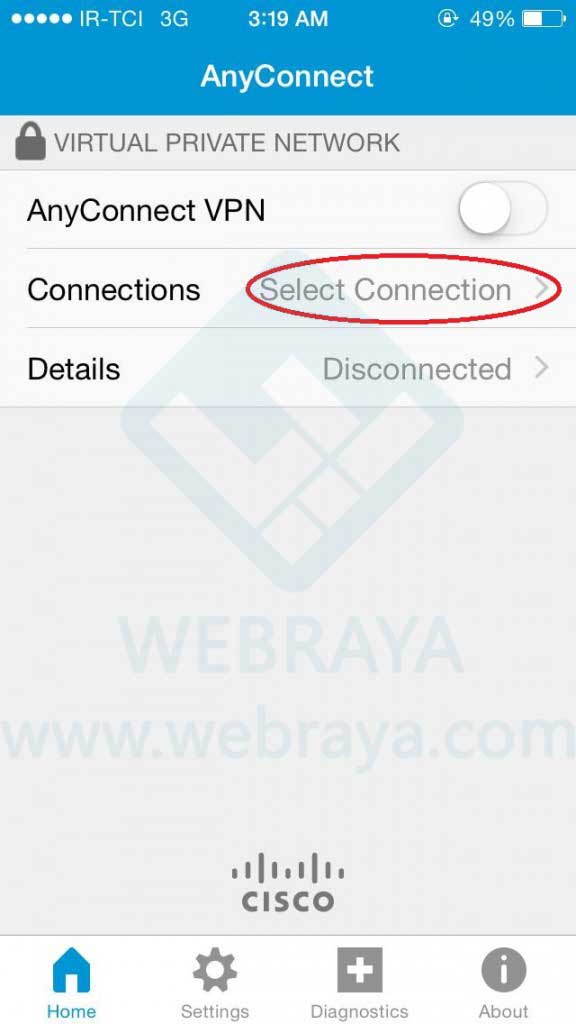 3) حال نرم افزار را اجرا و Select Connection را انتخاب نمایید.
3) حال نرم افزار را اجرا و Select Connection را انتخاب نمایید.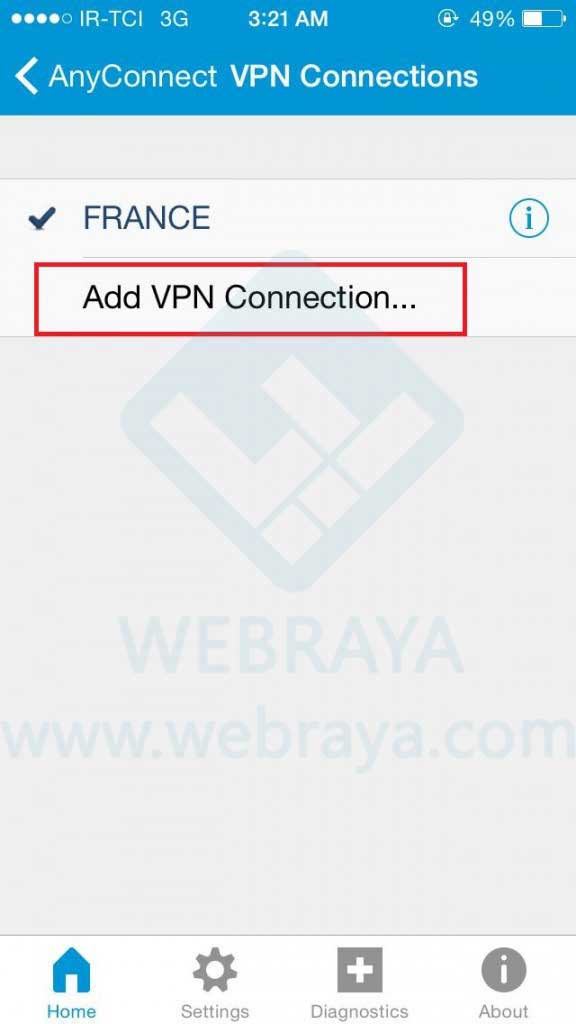 4) سپس Add VPN Connection انتخاب کنید.
4) سپس Add VPN Connection انتخاب کنید.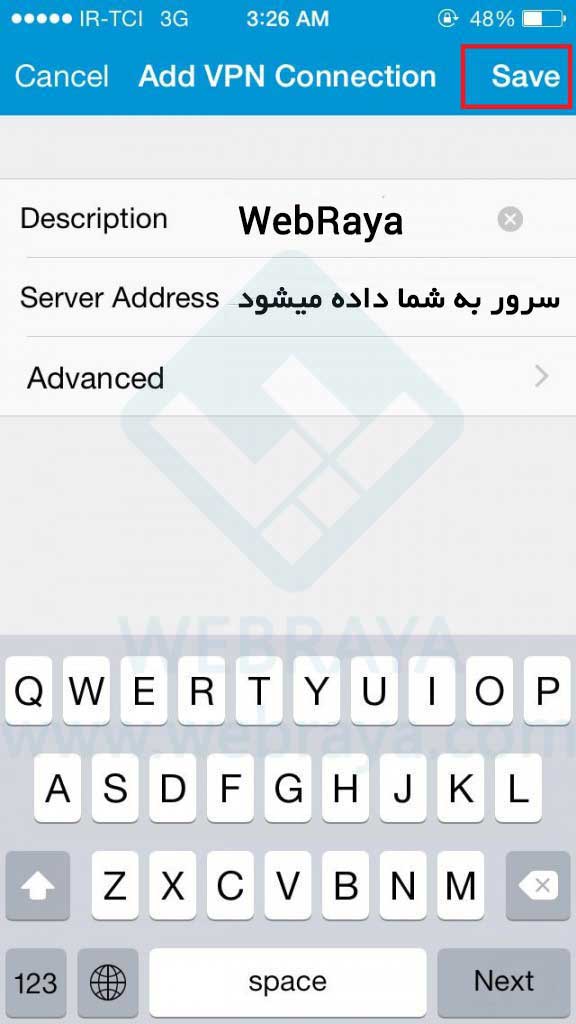 5) مطابق شکل در قسمت Description یک نام دلخواه را وارد کنید و در قسمت Server Address یکی از سرور هایی که بعد از خرید دریافت کرده اید را وارد و در انتها گزینه Save را بزنید.
5) مطابق شکل در قسمت Description یک نام دلخواه را وارد کنید و در قسمت Server Address یکی از سرور هایی که بعد از خرید دریافت کرده اید را وارد و در انتها گزینه Save را بزنید.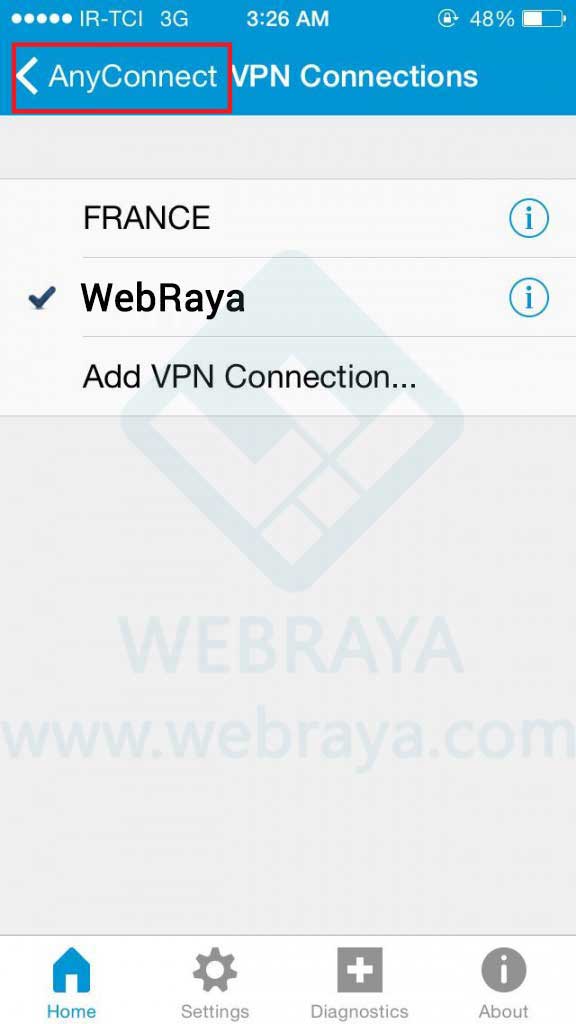 6) حال مانند عکس کانکشنی را که ساخته اید انتخاب و سپس از بالا گزینه AnyConnect را انتخاب کرده تا به صفحه اصلی برگردید.
6) حال مانند عکس کانکشنی را که ساخته اید انتخاب و سپس از بالا گزینه AnyConnect را انتخاب کرده تا به صفحه اصلی برگردید.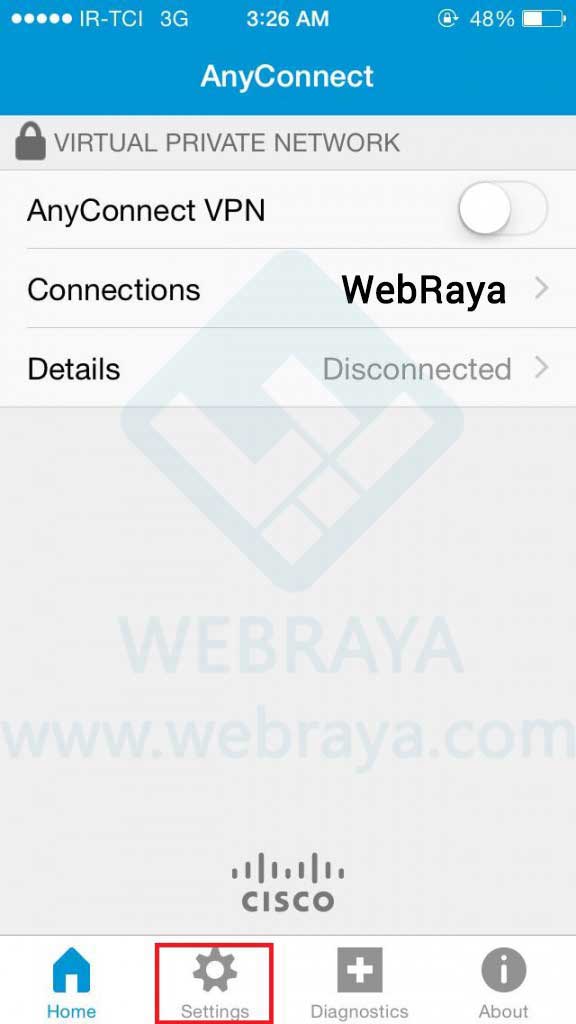 7) مطابق شکل در پایین صفحه اصلی نرم افزار گزینه Settings را انتخاب نمایید.
7) مطابق شکل در پایین صفحه اصلی نرم افزار گزینه Settings را انتخاب نمایید.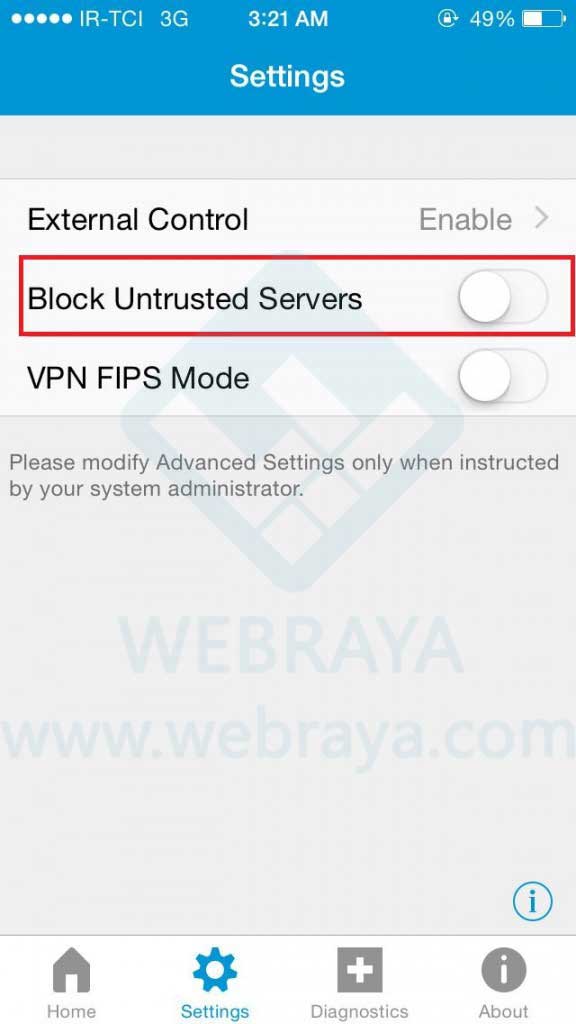 8) حال توجه داشته باشید که گزینه Block Untrusted Servers باید در حالت off باشد.
8) حال توجه داشته باشید که گزینه Block Untrusted Servers باید در حالت off باشد.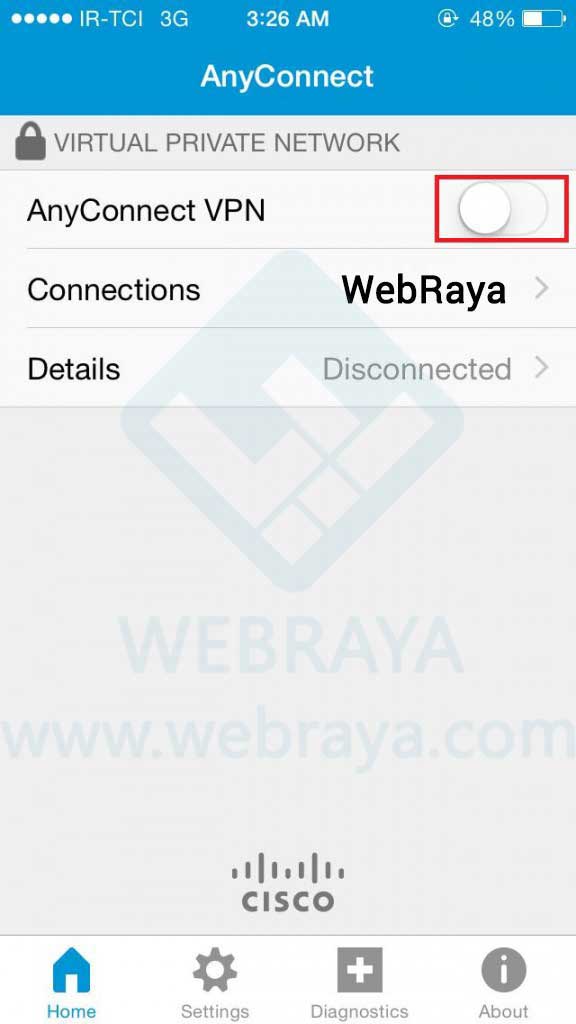 9) از پایین صفحه روی گزینه Home تپ کنید تا به ص width="350" height="622" />9) از پایین صفحه روی گزینه Home تپ کنید فحه اصلی برگردید و حالا گزینه AnyConnectVPN را روشن کنید و منتظر بمانید.
9) از پایین صفحه روی گزینه Home تپ کنید تا به ص width="350" height="622" />9) از پایین صفحه روی گزینه Home تپ کنید فحه اصلی برگردید و حالا گزینه AnyConnectVPN را روشن کنید و منتظر بمانید.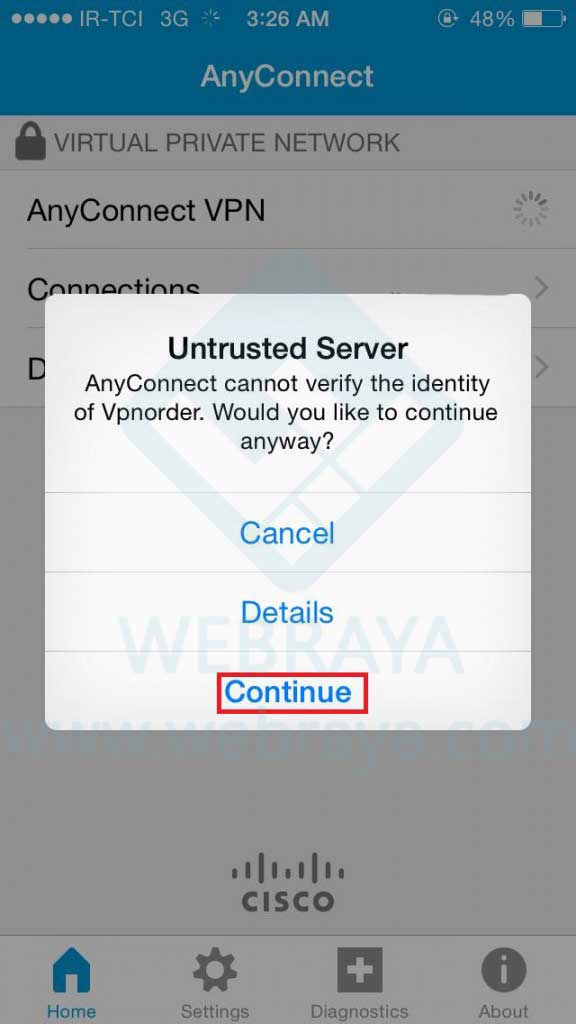 10) در این لحظه گزینه Continue را انتخاب کنید.
10) در این لحظه گزینه Continue را انتخاب کنید.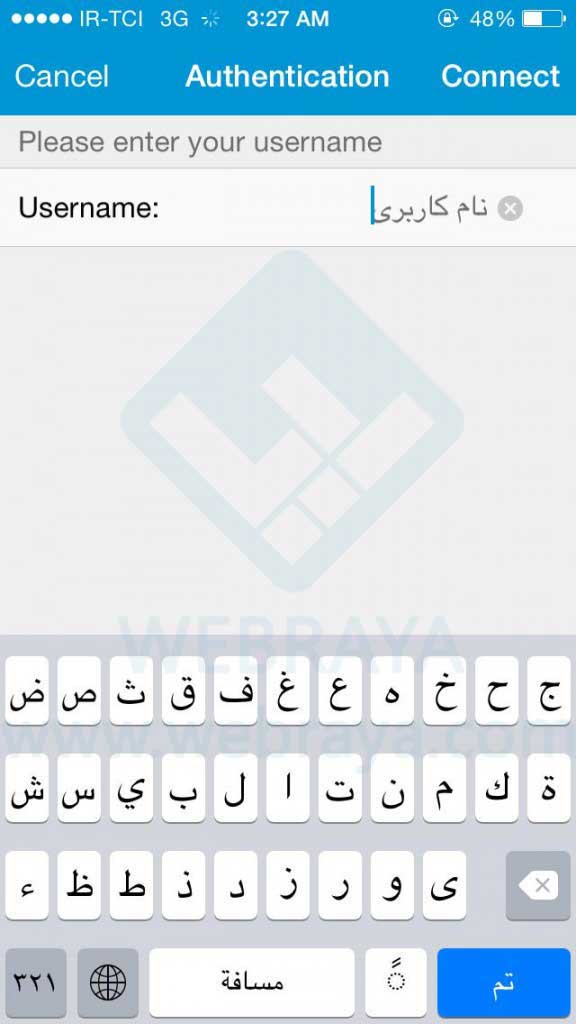 11) حالا نام کاربری که بعد از خرید برای شما ارسال شده است را وارد کنید.
11) حالا نام کاربری که بعد از خرید برای شما ارسال شده است را وارد کنید.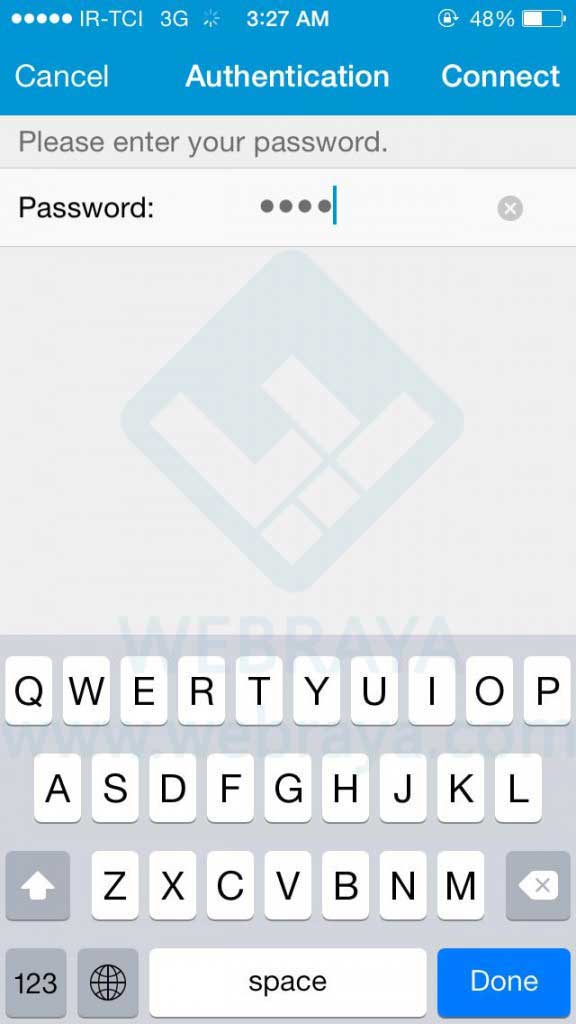 12) در این قسمت پسوردی که برای شما ارسال شده است را وارد نمایید.
12) در این قسمت پسوردی که برای شما ارسال شده است را وارد نمایید.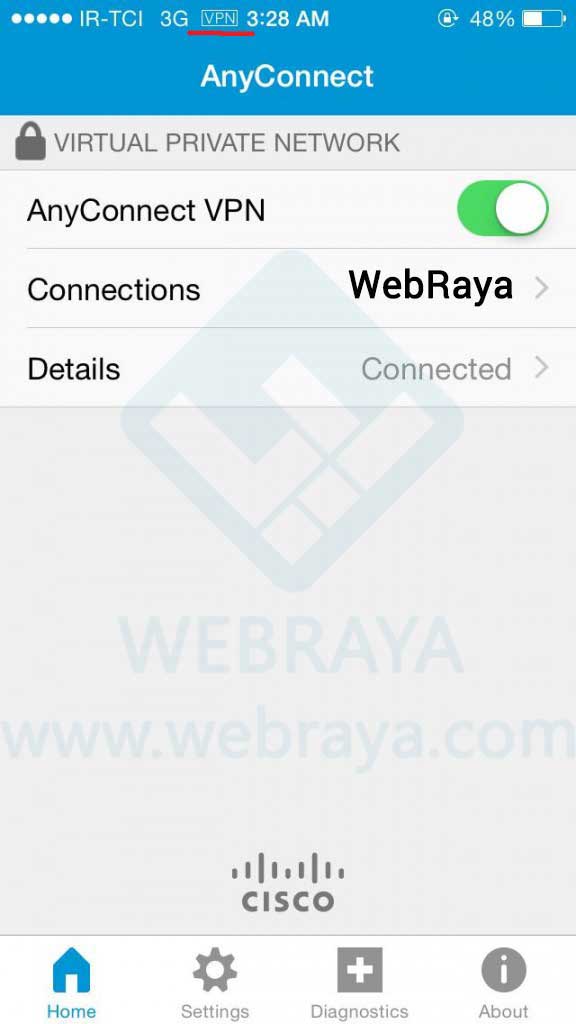 13) در صورتی که تمامی این مراحل را به صورت درست انجام داده باشید در بالای صفحه iPhone یا iPad شما عبارت VPN نمایش داده میشود و دستگاه شما به سیسکو متصل شده است.
13) در صورتی که تمامی این مراحل را به صورت درست انجام داده باشید در بالای صفحه iPhone یا iPad شما عبارت VPN نمایش داده میشود و دستگاه شما به سیسکو متصل شده است.
نظرات
میانگین رضایت مندی کاربران تا کنون
بر اساس 0 نظر داده شده
بر اساس 0 نظر داده شده
0 از 5
ارسال نظر
کاربر عزیز!
با ارسال این فرم نظر شما به صورت نظر آزاد به نمایش در خواهد آمد.
نظر شما:
ثبت